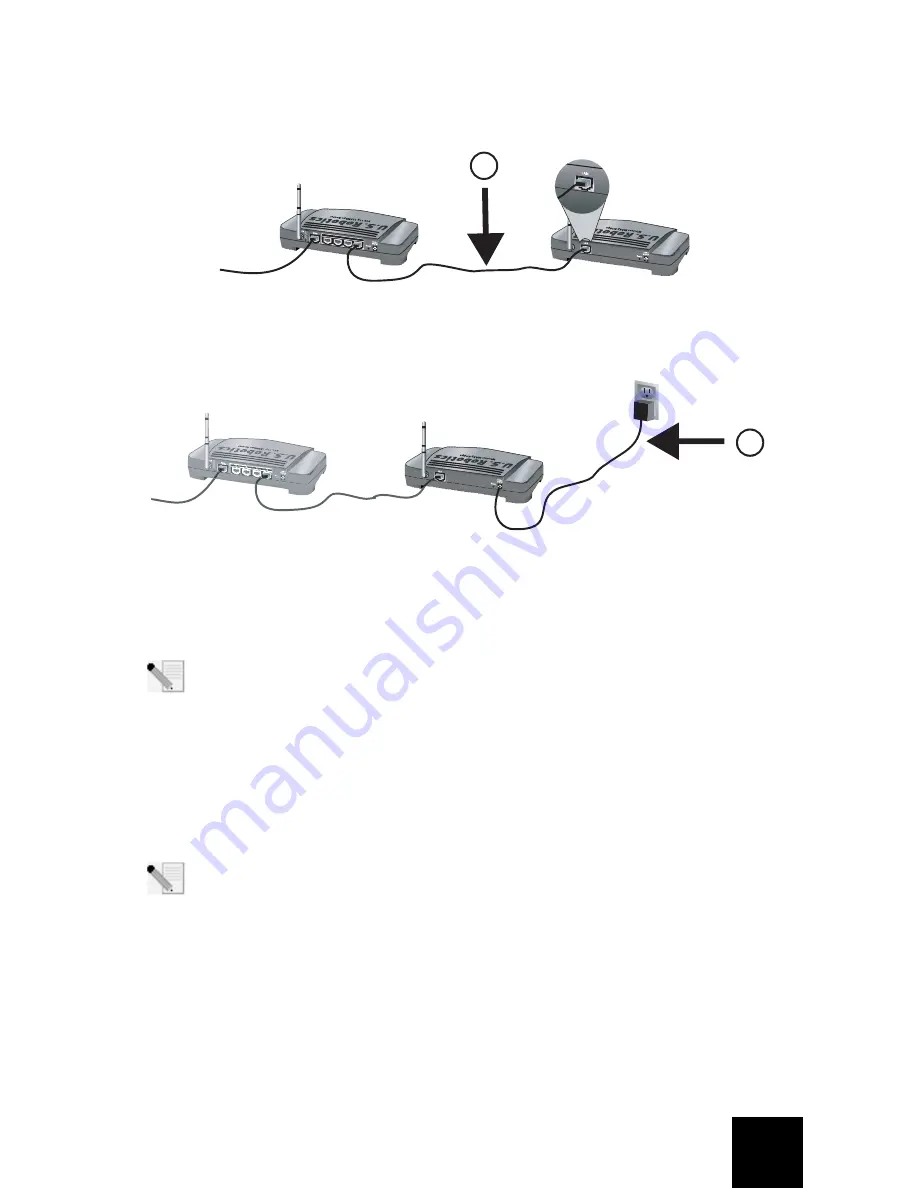
24
B.
Verbinden Sie das mitgelieferte Ethernet-Kabel mit dem LAN-Anschluss der Wireless
MAX
g
Bridge und mit einem LAN-Anschluss an einem Netzwerkgerät, wie z. B. einem Router.
C.
Schließen Sie das Netzteilkabel an die Wireless
MAX
g Bridge an und stecken Sie das
Netzteil in eine Steckdose.
Hinweis für Benutzer in Großbritannien:
Verwenden Sie zum Anschließen des Netzteils
einen passenden Adapterstecker.
2. Schritt: Suchen der Bridge im Netzwerk
Hinweis:
Wir empfehlen Ihnen, die Wireless
MAX
g Bridge immer über eine Ethernet-
Verbindung zu konfigurieren. So können Sie die Änderungen an der Konfiguration ohne
gleichzeitige Änderungen an den Einstellungen der Wireless Cards im Netzwerk
vornehmen.
Windows-Benutzer:
A.
Legen Sie Ihre U.S. ROBOTICS Installations-CD in das CD-ROM-Laufwerk eines mit dem
vorhandenen Router verbundenen Computers ein. Die Benutzeroberfläche der Installations-
CD wird angezeigt. Wählen Sie nach der entsprechenden Aufforderung die gewünschte
Sprache. Befolgen Sie die weiteren Bildschirmanweisungen zur Installation und zum Start
des Erkennungs-Dienstprogramms.
Hinweis:
Wenn die CD nicht automatisch gestartet wird, klicken Sie unter Windows auf
Start
,
Ausführen
, geben Sie
D:\setup
(bzw. den Buchstaben Ihres CD-ROM-Laufwerks) ein
und klicken Sie auf
OK
.
B.
Befolgen Sie die Anweisungen auf dem Bildschirm, wenn das Erkennungs-Dienstprogramm
geöffnet wird.
C.
Nachdem die Geräte in Ihrem Netzwerk erkannt wurden, legen Sie über die LAN-MAC-
Adressen fest, welches Ihre Wireless
MAX
g Bridge ist. Die LAN-MAC-Adresse der Wireless
MAX
g Bridge finden Sie auf dem Etikett an der Geräteunterseite. Wenn die LAN-MAC-
Adresse Ihrer Wireless
MAX
g Bridge nicht angezeigt wird, vergewissern Sie sich, dass sie
ordnungsgemäß angeschlossen ist, und klicken Sie auf
Detect
(Erkennen), um das Netzwerk
erneut zu durchsuchen. Wählen Sie die LAN-MAC-Adresse Ihrer Bridge und klicken Sie auf
Next
(Weiter).
D.
Klicken Sie auf
Finish
(Fertig stellen), um das Erkennungs-Dienstprogramm zu beenden und
die Web-Benutzeroberfläche in einem neuen Browser-Fenster zu öffnen.
4
3
2
1
B
Wireless
MAX
g Bridge
existing router
C
Wireless
MAX
g Bridge
existing router






























